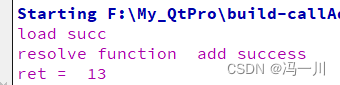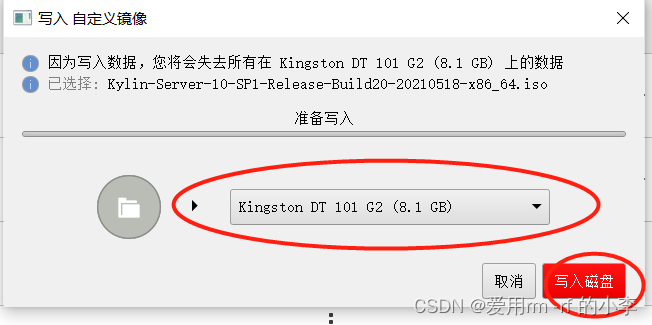文章目录
- 概念介绍
- 使用方法
- 示例代码
我们在上一章回中介绍了TabBarView Widget相关的内容,本章回中将介绍
Drawer Widget.闲话休提,让我们一起Talk Flutter吧。
概念介绍
我们这里介绍的Drawer Widget是指从屏幕左侧推出的菜单,国内有些地方把它翻译成抽屉。它在垂直方向上铺满整个屏幕,甚至覆盖程序的AppBar和手机的顶部的状态栏,水平方向大约占用半个屏幕,不过这个宽度可以调整。它通常用来显示个人信息或者设置信息。
Drawer属于MatirialDesign的内容,因此它需要和MaterialApp以及Scaffold组件一起配合使用。本章回中将详细介绍它的使用方法以及如何和其它组件配合使用。
使用方法
和其它的Widget一样,TabBar Widget提供了相关的属性来控制自己,下面是常用的属性:
- backgroundColor属性:用来控制Drawer的背景颜色;
- width属性:用来控制Drawer的宽度,也就是水平方向占用屏幕的大小;
- child属性:用来控制Drawer中显示的内容,通常使用ListView组件给它赋值;
上面的属性不多,不过使用时还有一些注意事项,详细如下:
- drawer组件需要赋值给Scaffold组件的drawer属性才可以使用,赋值后会自动在AppBar中leading属性所在的位置生成一个menu图标,点击menu图标时从屏幕左侧弹出drawer菜单。还有一种方式是在屏幕左侧向右滑动也可以拉出菜单,不过我没有成功,因为现在Android系统把这个滑动做成了界面退出功能(可以关闭);
- width属性可以不设置,默认值大约在300dp左右,大家可以依据项目的需求来调整宽度;
- child属性:通常使用ListView组件给它赋值,这样可以让菜单中的内容呈列表状态来排列。此外Flutter还专门提供了DrawerHeader组件来控制Drawer中显示的内容,这样可以让Drawer中内容更加规范和标准,我们在后面章回中将详细介绍相关的内容;
示例代码
//把drawer做成一个独立的对象
final Drawer _drawer = Drawer(//设置整个drawer的背景颜色backgroundColor: Colors.lightGreen,width: 200,child: ListView(//drawer内部的list对drawer边缘的间距padding: const EdgeInsets.all(8),children: const [//drawer中的选项,也就是list中的itemListTile(leading: Icon(Icons.settings),title: Text("Settings"),//控制整个Listtile的颜色,而不只是title的颜色tileColor: Colors.blue,),ListTile(leading: Icon(Icons.message),title: Text("Messages"),),],),);
}
上面的代码把Drawer封装成了一个独立的对象,在使用它的时候直接赋值给Scaffold组件的drawer属性就可以。我们在代码中添加了详细的注释,有助于大家理解代码的含义。
这里只列出了核心的代码,完整的代码可以参考Github上ex023文件中的内容。编译并且运行上面的程序就会在AppBar中leading属性所在的位置生成一个menu图标,点击menu图标时从屏幕左侧弹出drawer菜单。drawer菜单中只有两个列表条目,列表条目左侧是图标,右侧是文字,如果大家不喜欢的话,可以自己来控制ListTile组件,打造自己喜欢的列表条件。我在这里就演示程序的运行结果了,建议大家自己动手去实践。
看官们,关于Drawer Widget的内容就介绍到这里,欢迎大家在评论区交流与讨论!